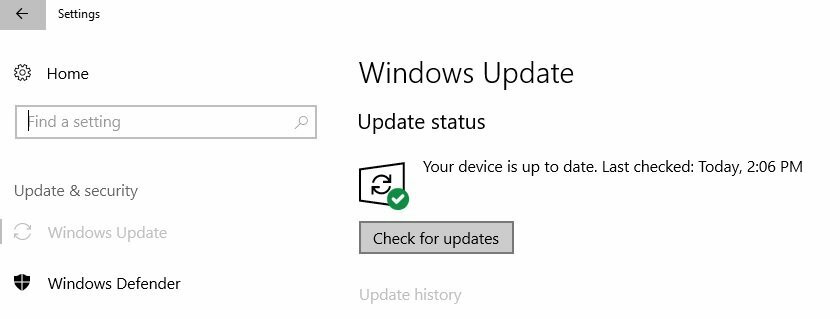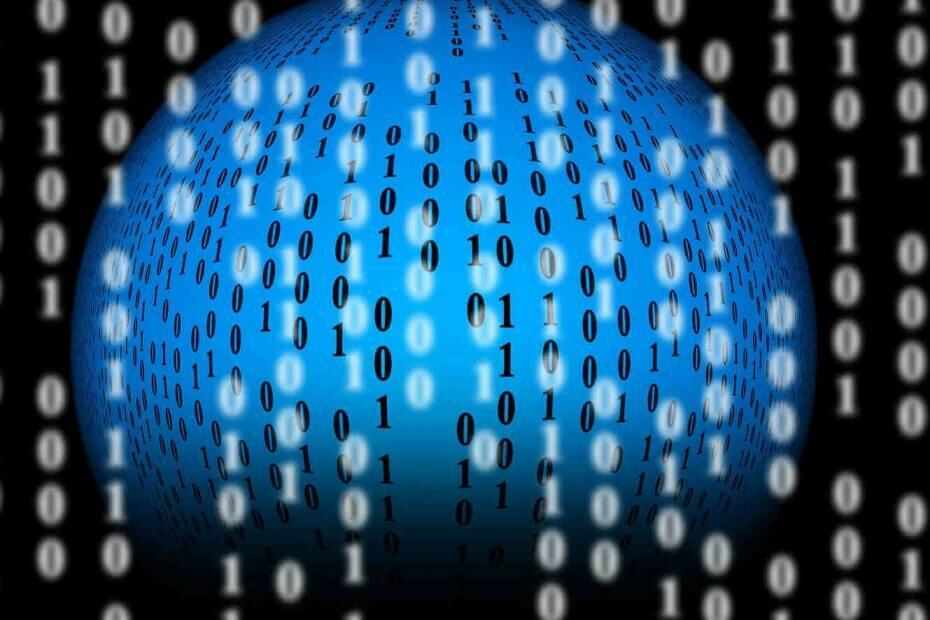
Niektórzy użytkownicy systemu Windows 10 zgłaszali różne problemy po instalowanie systemu Windows 10 v1903.
Zła wiadomość jest taka, że explore.exe nadal się zawiesza po nowej aktualizacji systemu Windows.
Wróciłem do 1803 roku. Włączyłem HyperV, więc mogłem włączyć piaskownicę i zaczął się utknąć podczas ładowania Explorer.exe po zalogowaniu się do systemu Windows i przestał działać, dopóki nie wymusiłem ponownego uruchomienia
Ten problem wydaje się być spowodowany przez uszkodzone pliki, niezgodność sterowników i inne błędy systemowe.
Postępuj zgodnie z poniższymi rozwiązaniami, aby naprawić awarie explorer.exe.
Jak naprawić awarie explorer.exe w aktualizacji systemu Windows 10 z maja 2019 r.
- Uruchom system Windows w trybie awaryjnym
- Zaktualizuj/zdegraduj sterowniki graficzne
- Wyczyść historię Eksploratora Windows
- Wykonaj przywracanie systemu
1. Uruchom system Windows w trybie awaryjnym
Tryb awaryjny umożliwia systemowi znajdowanie i naprawianie problemów w systemie.
Niektóre błędy przestają występować, gdy
uruchamianie systemu Windows w trybie awaryjnym. Dlatego powinieneś uruchomić komputer w trybie awaryjnym, aby sprawdzić, czy zatrzymuje awarię explorer.exe.2. Zaktualizuj/zdegraduj sterowniki graficzne
Twoje sterowniki graficzne mogą nie być zgodne z używaną wersją systemu operacyjnego. Może to spowodować awarię pliku explorer.exe.
Przejdź do Menedżera urządzeń i sprawdź, czy sterowniki graficzne są aktualne.
Jeśli korzystasz z najnowszej wersji sterowników graficznych i nadal występuje ten problem, spróbuj zainstalować starsze sterowniki i sprawdź, czy problem nadal występuje.
3. Wyczyść historię Eksploratora Windows
Eksplorator Windows rejestruje twoje historia przeglądania komputera. Te pliki tymczasowe może spowodować awarię pliku explorer.exe.
Usuń historię Eksploratora Windows i sprawdź, czy to rozwiązało problem.
4. Wykonaj przywracanie systemu
Jeśli poprzednie rozwiązania nie zapobiegły awarii programu explorer.exe w systemie Windows w wersji 1903, powinieneś spróbować wykonać przywracanie systemu.
Funkcja przywracania systemu umożliwia przywrócenie systemu do poprzedniego stanu funkcjonowania.
Mamy nadzieję, że możesz rozwiązać problem z awarią explorer.exe za pomocą jednego z rozwiązań, które udostępniliśmy w tym krótkim przewodniku. Jeśli znasz inne działające rozwiązania, podziel się nimi w sekcji komentarzy poniżej.
POWIĄZANE POSTY:
- Jak naprawić błąd Windows Explorer wymaga ponownego uruchomienia
- System Windows nie może znaleźć pliku explorer.exe [8 napraw, które naprawdę działają]
- KB4495666 przygotowuje komputer do aktualizacji systemu Windows 10 z maja 2019 r.